Cari makna kata -kata dalam pembaca pdf adobe oleh kamus.com
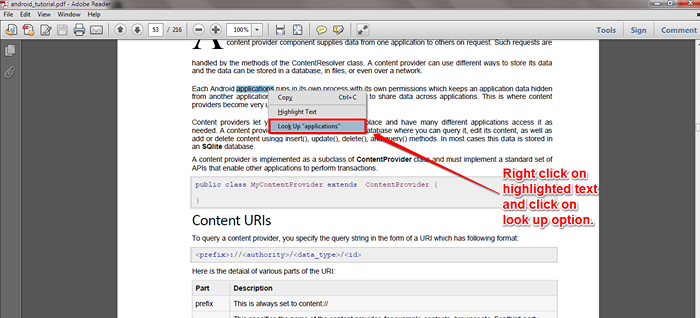
- 4234
- 418
- Dale Harris II
Cara mencari makna kata -kata yang betul dari pembaca Adobe PDF anda:- Adakah anda menghabiskan banyak masa untuk mencari makna dan definisi kata -kata sukar yang anda jumpai semasa melalui dokumen PDF dibuka di Adobe Reader? Bagaimana jika saya memberitahu anda bahawa anda boleh mencari makna dan definisi perkataan dari sana sendiri? Sudah tentu, itu akan meningkatkan produk anda, bukan? Semakin banyak masa yang anda habiskan untuk mengembara melalui internet atau menggunakan kamus manual untuk mencari kata -kata, semakin banyak masa yang sia -sia. Baca terus, untuk belajar bagaimana menggodam helah mudah mencari kata -kata dari Adobe Reader itu sendiri.
LANGKAH 1
- Pelancaran Adobe Reader dan buka dokumen PDF. Sekarang cari perkataan yang ingin anda cari. Cukup sorotnya. Anda boleh menyerlahkan perkataan dengan cepat dengan hanya mengklik dua kali.
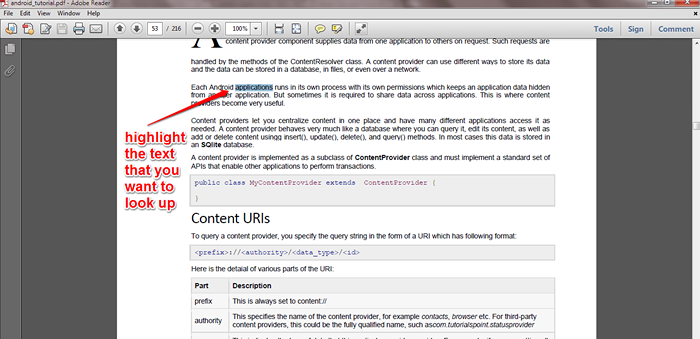
Langkah 2
- Langkah seterusnya adalah klik kanan pada perkataan yang diserlahkan seperti yang ditunjukkan dalam tangkapan skrin yang diberikan di bawah. Menu konteks klik kanan akan mempunyai tiga pilihan: Salinan, Sorot teks dan Cari ke atas. Perkataan yang anda sorot akan dilampirkan dengan Cari ke atas pilihan. Cukup klik padanya untuk mencari perkataan yang dipilih.
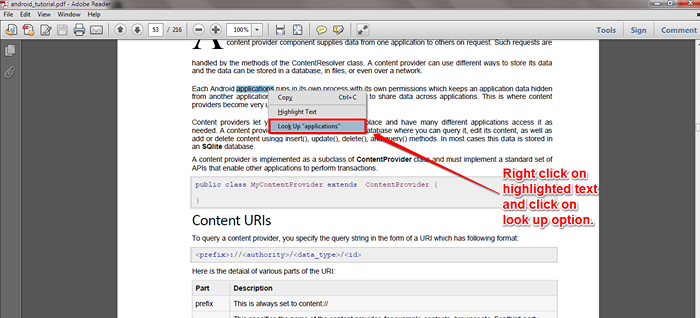
Langkah 3
- Viola!! Anda akan segera dibawa ke www.Kamus.com/ dan perkataan anda akan menanti anda untuk menemuinya. Ya, semudah klik, saya tahu!
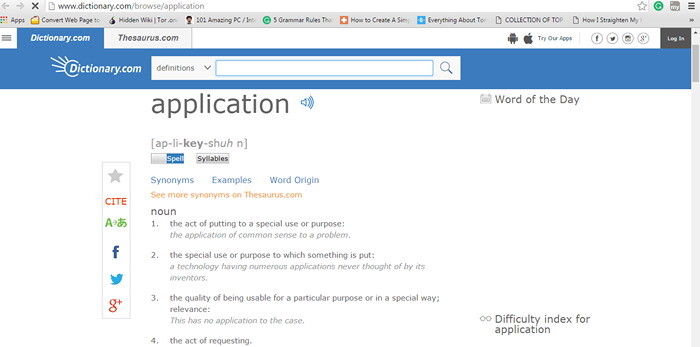
Jangan risau salinan menampal setiap perkataan dalam dokumen PDF anda di carian Google lagi. Jadikan maksimum dari helah mudah ini setiap kali anda perlu melalui dokumen PDF. Harap anda dapati artikel itu berguna. Jangan ragu untuk meninggalkan komen jika anda mempunyai keraguan mengenai artikel tersebut. Kembali kerana selalu ada sesuatu yang baru menunggu di sini untuk anda. Sementara itu, anda boleh menyemak artikel kami mengenai topik bagaimana membuat fail PDF yang dilindungi kata laluan menggunakan Microsoft Word.
- « Cara melumpuhkan IPv6 di Windows PC untuk menyelesaikan masalah sambungan internet
- Cara menggandakan kelajuan internet anda di Windows PC dengan arahan ini »

